Przygotowanie danych
Medit ClinicCAD pozwala użytkownikom projektować uzupełnienia protetyczne przy użyciu zarówno przygotowanych, jak i przedoperacyjnych danych skanowania. Aby korzystać z aplikacji, muszą być dostępne dane dla co najmniej jednego łuku.
Przygotowane dane mogą być wykorzystane do zaprojektowania dowolnego uzupełnienia, podczas gdy same dane przedoperacyjne pozwalają na zaprojektowanie tylko koron i mostów matowych typu eggshell.
W razie potrzeby dane przedoperacyjne można zaimportować razem z danymi przygotowanymi i wykorzystać jako odniesienie podczas edycji uzupełnienia.
Jeśli przypadek ma oddzielne dane skanowania dla szczęki/żuchwy i zaczepu, zostaną one automatycznie połączone. Po uruchomieniu aplikacji połączone dane będą dostępne w oknie Przypisz dane. Nowy plik będzie miał jeden z następujących tytułów: Szczęka z zaczepem lub Żuchwa z zaczepem.
Jeśli przypadek ma dynamiczne dane okluzji przechwycone w Medit Scan for Clinics, zostaną one automatycznie zaimportowane do aplikacji. Można je wykorzystać jako odniesienie podczas dostosowywania i dopasowywania uzupełnienia.
Dodatkowe dane ze skanowania potrzebne do odniesienia podczas procesu projektowania można zaimportować do programu w dowolnym momencie za pomocą opcji „Importuj dodatkowe dane” na bocznym pasku narzędzi.
Użytkownik musi zebrać wszystkie dane dla projektu w tym samym przypadku przed uruchomieniem aplikacji. Istnieją dwa sposoby dodawania danych do przypadku Medit Link.
1. Wykonaj wszystkie niezbędne skany w Medit Scan for Clinics lub Labs, a wszystkie uzyskane dane zostaną automatycznie zapisane w przypadku.
🔎Wskazówka
Użyj opcji „Stałe” podczas skanowania danych w Medit Scan for Labs.
2. Załaduj dane z lokalnego folderu za pomocą funkcji „Dołącz” w oknie szczegółów przypadku.

Użytkownicy mogą również kontynuować pracę nad wcześniej zapisanymi projektami, jeśli program zostanie ponownie otwarty z tego samego przypadku.
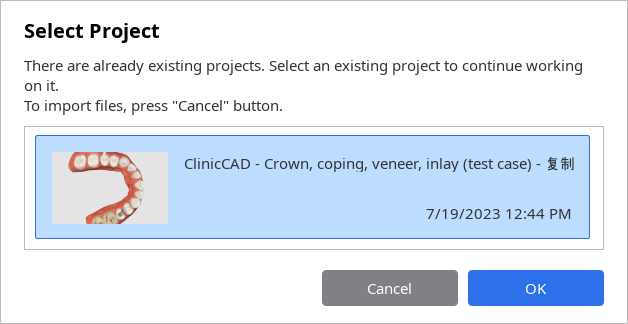
🔎Uwaga
Projekty utworzone w Medit Temporaries nie są obsługiwane przez Medit ClinicCAD.
⚠️Uwaga
Medit ClinicCAD nie modyfikuje ani nie interpretuje oryginalnych danych 3D do użytku medycznego; oprogramowanie zapewnia jedynie geometrie anatomiczne do tworzenia wirtualnych modeli uzupełnień.
Kontrola danych 3D
Użytkownicy mogą sterować danymi 3D za pomocą samej myszy lub myszy i klawiatury.
Sterowanie danymi 3D za pomocą myszy
Przybliż/Oddal | Przewiń kółko myszki. |
|
Ostrość powiększenia | Kliknij dwukrotnie na dane. |
|
Dopasuj do ekranu | Kliknij dwukrotnie na tło. |
|
Obróć | Kliknij prawym przyciskiem myszy i przeciągnij. |
|
Przesuń | Przytrzymaj oba przyciski (lub kółko) i przeciągnij. |
|
Sterowanie danymi 3D za pomocą myszy i klawiatury
Windows | macOS | |
|---|---|---|
Przybliż/Oddal |
|
|
Obróć |
|
|
Przesuń |
|
|
Zapisywanie danych
Istnieje kilka sposobów zapisywania danych projektu.
1. Przycisk "Zakończ" w ostatnim kroku
⚠️Funkcja płatna
Zapisywanie i eksportowanie ukończonego projektu uzupełnienia jako pliku STL jest funkcją płatną. Ceny mogą się różnić w zależności od stanu posiadania skanera i lokalizacji.
Aby uzyskać więcej informacji na temat płatności, odwiedź Centrum pomocy Medit lub kliknij tutaj.
Przycisk „Zakończ” może być użyty po zakończeniu projektowania uzupełnienia. Utworzy on dwa pliki w przypadku Medit Link: plik projektu (B) i plik projektu uzupełnienia (A). Ten ostatni może być dalej używany do drukowania lub frezowania uzupełnienia.
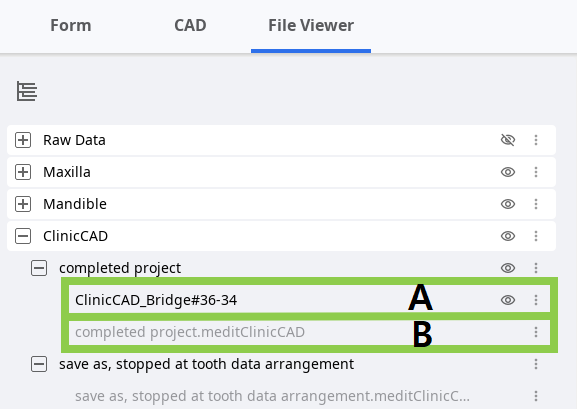
🔎Wskazówka: Opcje przycisku Zakończ
Ta funkcja jest dostępna tylko w ostatnim kroku. Ikona koła zębatego obok przycisku „Zakończ” zapewnia dodatkowe opcje dotyczące sposobu zapisania projektu:
Wybierz opcję „Dołącz plik konstrukcyjny”, jeśli plik z informacjami o konstrukcji jest potrzebny do frezowania lub oprogramowania CAM.
Wybierz opcję „Eksport do komputera”, aby automatycznie wyeksportować utworzone dane do wyznaczonego folderu na komputerze.
2. Opcje "Zapisz" lub "Zapisz jako" w menu
Te dwie opcje w menu programu pomagają użytkownikom zarządzać plikiem projektu, tworząc nowy lub aktualizując istniejący.
Plik projektu jest generowany przy każdym uruchomieniu aplikacji i może być używany we wszystkich programach Medit. Rejestruje on postęp pracy, umożliwiając użytkownikom tymczasowe zatrzymanie i zapisanie niedokończonego projektu w celu wznowienia go później.
Opcja „Zapisz jako” służy do zapisywania niedokończonego projektu lub zapisywania bieżącego projektu pod nową nazwą, podczas gdy opcja „Zapisz” umożliwia nadpisanie pliku projektu dla aktualnie otwartego projektu.
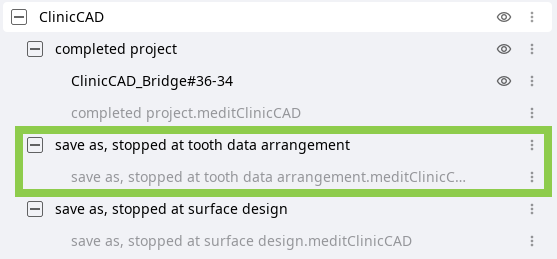
🔎Uwaga
Użytkownicy są również proszeni o zapisanie zmian w pliku projektu po zamknięciu programu. .png)
Zarządzanie biblioteką
Biblioteki zębów są dostępne podczas projektowania uzupełnień protetycznych w oparciu o dane skanowania już przygotowanych zębów (moduł przygotowanych danych). Dostępnych jest 6 domyślnych bibliotek, ale użytkownik może rozszerzyć listę dostępnych bibliotek za pomocą funkcji Zarządzanie bibliotekami.
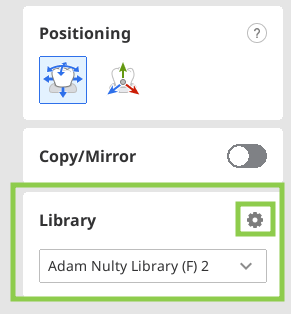
Funkcja Zarządzanie bibliotekami zapewnia narzędzia do zarządzania listą dostępnych bibliotek i edytowania danych biblioteki. Aby skorzystać z tej funkcji, należy kliknąć ikonę koła zębatego w zestawie narzędzi Biblioteki.
🔎Uwaga
Listę bibliotek można rozszerzyć do maksymalnie 50 bibliotek. Pełna lista bibliotek jest przechowywana lokalnie, więc jeśli zalogujesz się na innym komputerze, dostępne będą tylko biblioteki domyślne.
🔎Wskazówka
Jeśli dane zębów zostały wyeksportowane jako biblioteka z Medit Ortho Simulation, zostaną one automatycznie dodane do listy bibliotek po uruchomieniu Medit ClinicCAD.
Jak zarządzać listą bibliotek
Użytkownicy mogą dodawać, usuwać, eksportować i modyfikować biblioteki na liście za pomocą narzędzi dostępnych w widżecie zarządzania po prawej stronie. Domyślne biblioteki mogą być modyfikowane tylko po klonowaniu.
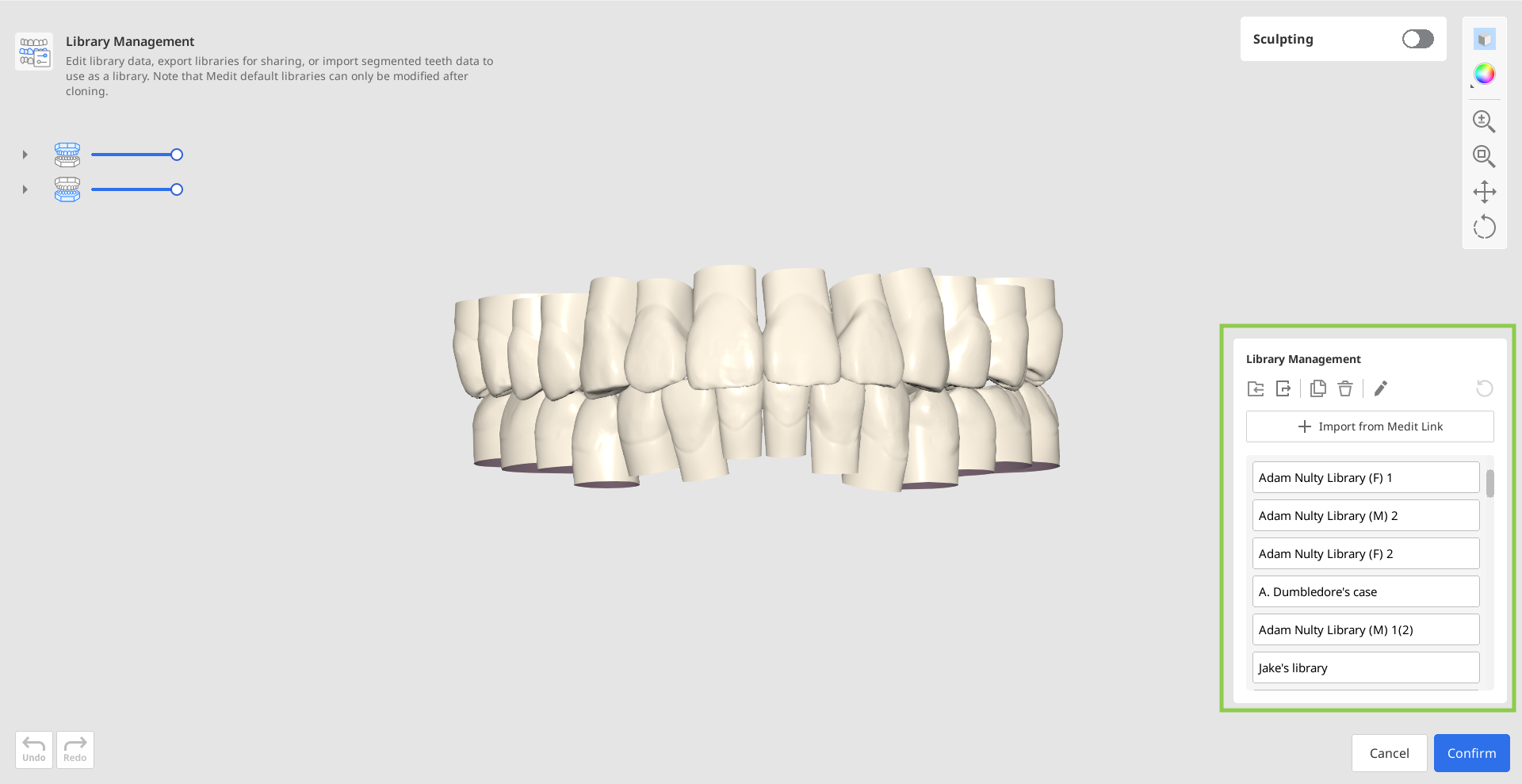
| Importuj z komputera | Importuj bibliotekę zębów zapisaną na komputerze.
|
| Eksportuj | Wyeksportuj bibliotekę zębów do lokalnego komputera lub Medit Link. |
| Klonuj | Utwórz kopię biblioteki. |
| Usuń | Usuń bibliotekę. |
| Zmień nazwę | Zmienia nazwę biblioteki. |
| Zresetuj | Przywróć dane biblioteki, cofając wszystkie modelowania. |
Istnieje jeszcze jedna opcja dodawania biblioteki do listy - „Importuj z Medit Link”. Ta funkcja pozwala użytkownikom przeglądać przypadki Medit Link w poszukiwaniu segmentowanych danych zębów i importować je jako bibliotekę do aplikacji.
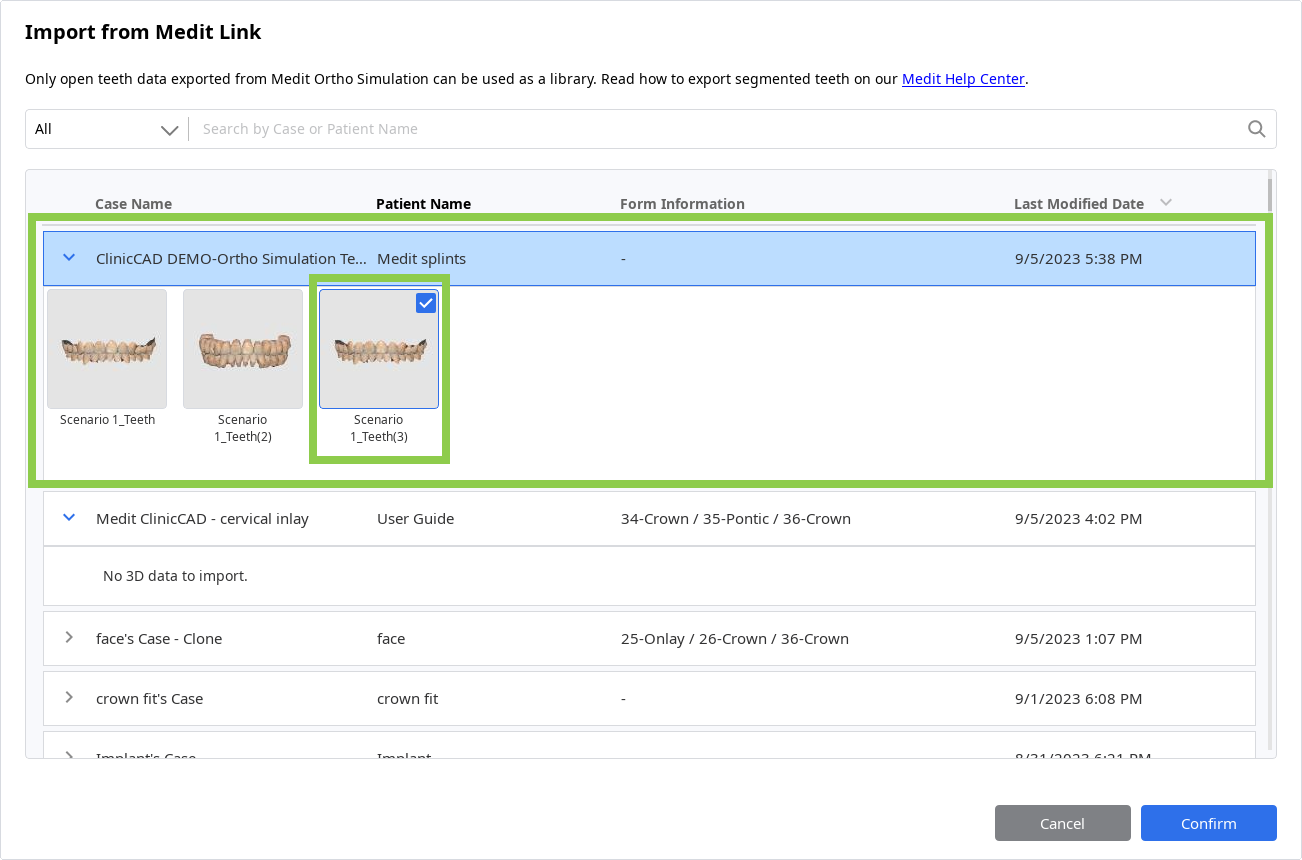
Jak edytować dane biblioteki
Dane zębów w bibliotece można edytować za pomocą funkcji „Modelowanie”. Za pomocą dostępnych narzędzi użytkownicy mogą dodawać, usuwać, wygładzać lub zmieniać kształt danych wybranego zęba.
Widoczność zęba w Drzewie danych może być dostosowana do wygodniejszego procesu edycji. Aby edytować domyślną bibliotekę, należy ją najpierw sklonować.
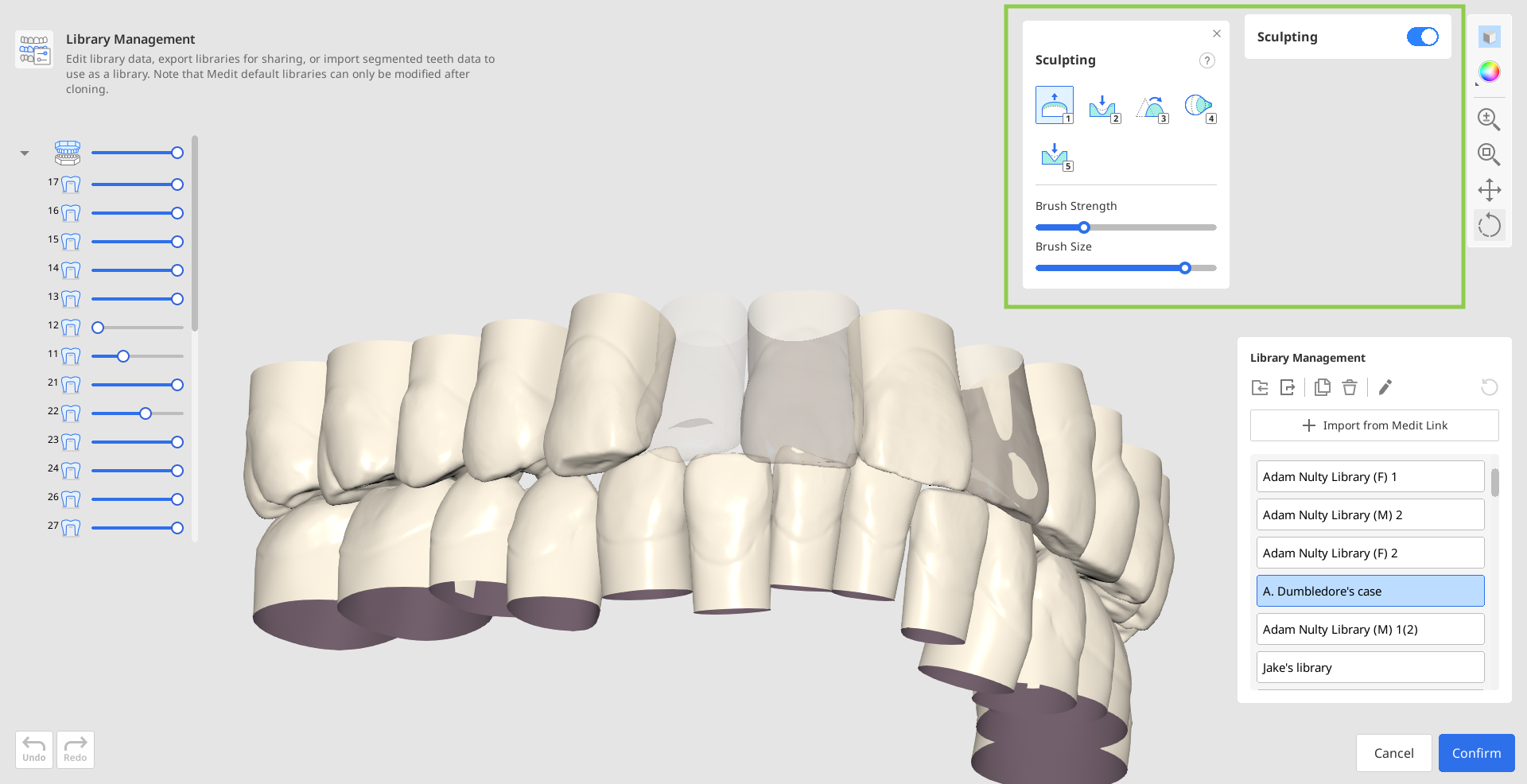
Zarządzanie ustawieniami wstępnymi
W Medit ClinicCAD użytkownicy mogą manualnie konfigurować parametry drukowania lub korzystać z ustawień wstępnych. Lista dostępnych ustawień wstępnych znajduje się w widżecie Ustawienia parametrów.
Jeśli użytkownik nie zarejestruje swojej drukarki 3D przy pierwszym uruchomieniu aplikacji, dostępne będzie tylko domyślne ustawienie wstępne. Aby rozwinąć i kontrolować listę Ustawień wstępnych, użyj funkcji zarządzania ustawieniami wstępnymi (ikona koła zębatego obok listy Ustawień wstępnych).
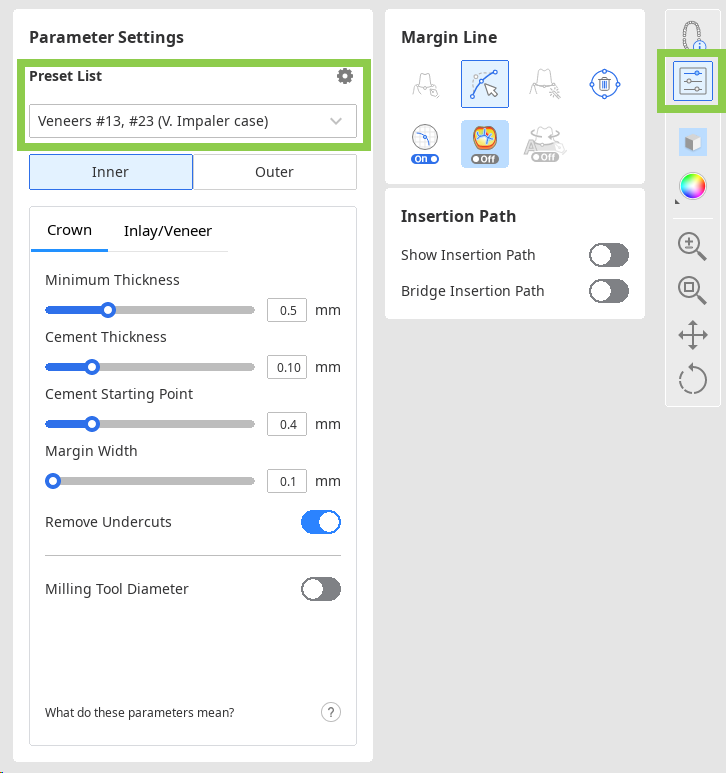
Funkcja zarządzania wstępnymi ustawieniami pozwala kontrolować listę ustawień wstępnych, edytować dostępne ustawienia wstępne, importować pliki ustawień wstępnych otrzymane od innego użytkownika lub uzyskać zalecane ustawienia wstępne poprzez rejestrację drukarek 3D.
Jak zarządzać listą ustawień wstępnych
Użytkownicy mogą eksportować, usuwać, zmieniać nazwy i edytować wartości ustawień wstępnych wybranych na liście po lewej stronie.
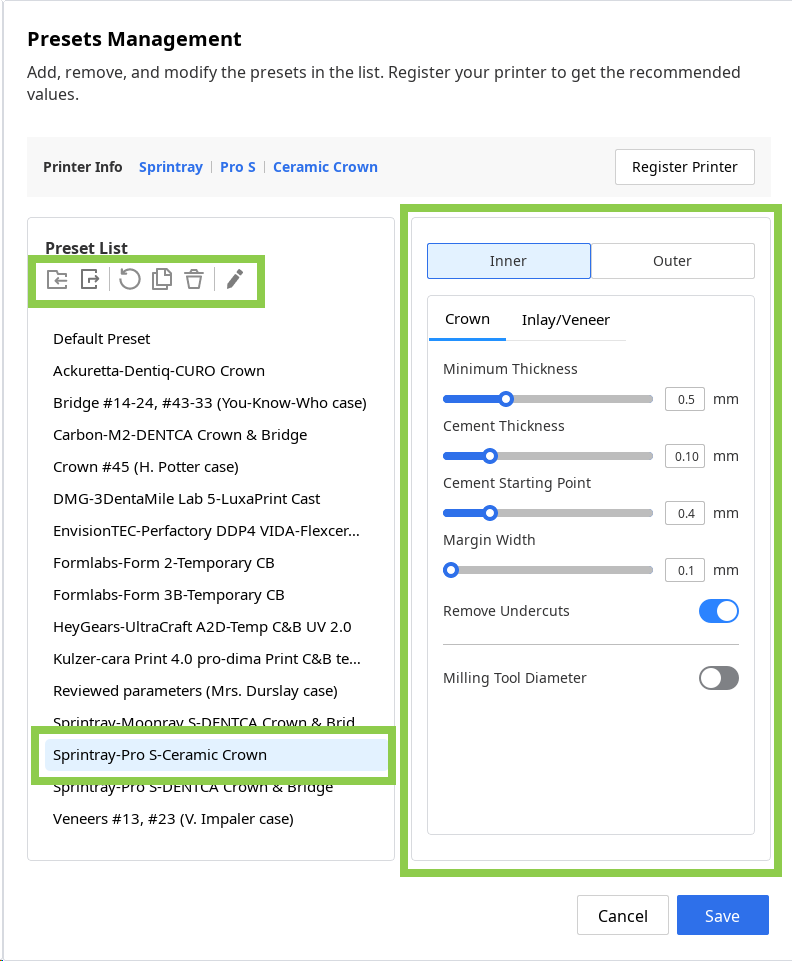
Po wprowadzeniu zmian wartości ustawień wstępnych można przywrócić do zalecanych za pomocą opcji „Zresetuj”.
Jeśli plik ustawień wstępnych zostanie otrzymany od innego użytkownika Medit, można go dodać do listy, importując go z pamięci lokalnej.
Nawet jeśli oryginalna nazwa zalecanego ustawienia wstępnego zostanie zmieniona, będzie ona zawsze wyświetlana na górze w „Informacjach o drukarce”.

Jak uzyskać zalecane ustawienie wstępne
Jeśli rejestracja drukarki została pominięta przy pierwszym uruchomieniu aplikacji, można ją przeprowadzić później za pomocą przycisku „Zarejestruj drukarkę”.

Aby zarejestrować drukarkę, użytkownik musi wybrać producenta, drukarkę i materiał do drukowania w oknie pokazanym poniżej. Można zarejestrować do 5 drukarek. Rejestracja drukarki zostanie zakończona po kliknięciu przycisku „Potwierdź”, a do listy zostanie dodane ustawienie wstępne z zalecanymi wartościami.
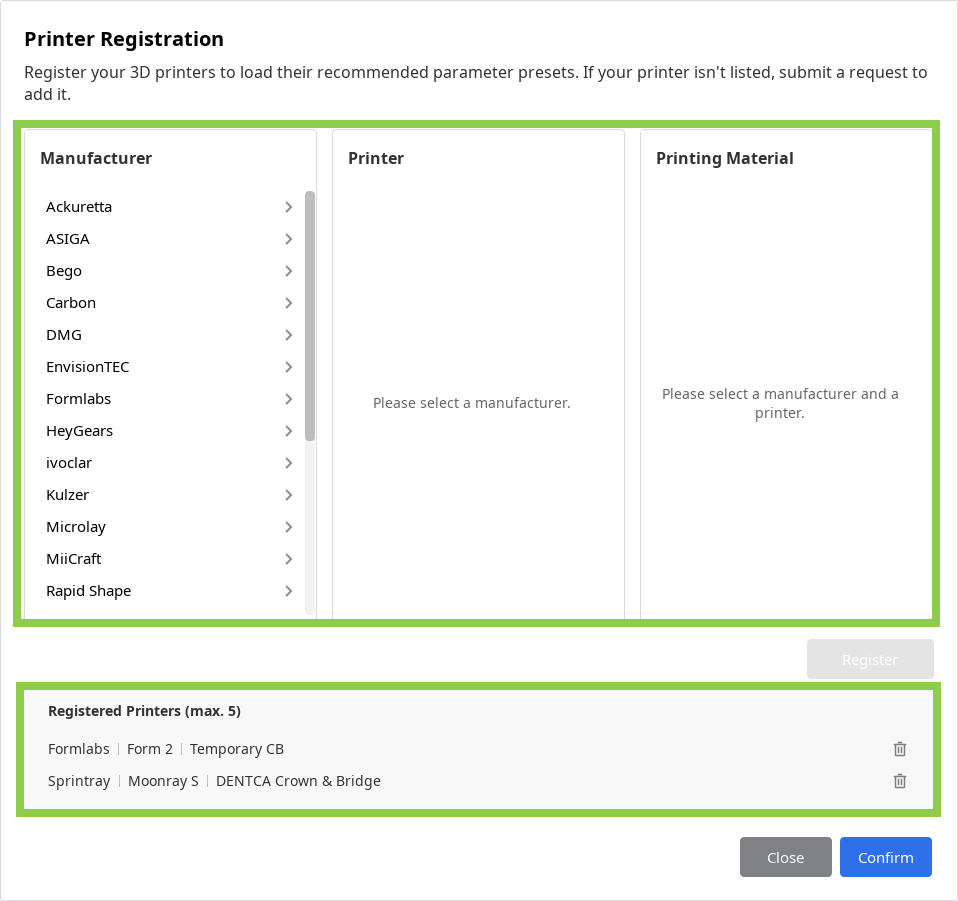
🔎Wskazówka
Jeśli drukarki nie ma na liście, przewiń w dół w sekcji producenta i kliknij „Zgłoszenie drukarki”.




.png)
.png)
.png)
.png)
.png)
.png)





